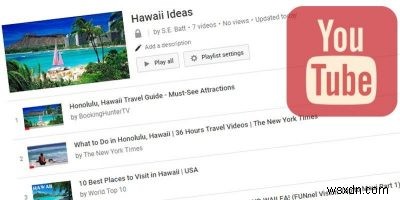
YouTube 고급 사용자라면 동영상 컬렉션을 만들고 싶을 수 있습니다. 아마도 당신은 좋아하는 취미 공예에 대한 튜토리얼을 수집하고 있으며 그것들을 모두 보관할 곳을 원할 것입니다. 친구나 가족과 휴가를 계획 중이고 다른 사람들과 공유하기 위해 모든 영감을 저장하고 싶을 수도 있습니다. 이유가 무엇이든 YouTube 재생 목록은 대량의 동영상을 수집, 재방문 및 공유하는 데 매우 유용합니다.
재생 목록 만들기
비디오를 보고 있고 이를 기반으로 재생 목록을 만들고 싶다면 매우 쉽습니다. 아래로 스크롤하여 오른쪽 플레이어 아래에서 이 버튼을 찾으세요.

이전에 재생 목록을 만든 적이 없다면 나타나는 메뉴는 비교적 비어 있어야 합니다. 새 재생 목록을 만들려면 하단의 "새 재생 목록 만들기" 버튼을 클릭하세요.
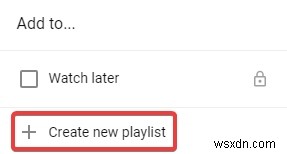
이름과 홍보 설정이라는 두 가지를 묻는 새 팝업이 나타납니다. 이름으로 재생목록에 기억하기 쉽고 식별하기 쉬운 이름을 지정하세요.

개인 정보 설정에 대해 좀 더 생각해야 합니다.
- 공개 누구나 재생 목록을 볼 수 있습니다. 여기에는 YouTube 채널에서 재생목록을 보는 사람과 해당 링크에 액세스할 수 있는 사람이 포함됩니다. 사람들은 검색 결과에서 내 재생 목록을 찾을 수도 있습니다. '하와이 아이디어'라는 영감을 주는 재생목록을 만들고 있고 누군가 YouTube에서 비슷한 것을 검색하면 검색 결과에 나타납니다.
- 미등록 내 재생목록이 다른 사용자의 검색과 내 채널에 표시되지 않도록 합니다. 그러나 다른 사람에게 재생 목록에 대한 직접 링크를 제공하면 해당 사용자는 모든 동영상을 볼 수 있습니다. 선택한 사람들과 재생 목록을 공유하려는 경우에 이상적입니다.
- 숨김 재생 목록을 다른 사람에게 완전히 보이지 않게 만듭니다. 개인적인 이유로 목록을 수집하고 다른 사람들이 재생 목록에 대한 직접 링크를 얻을 수 있더라도 스누핑하는 것을 원하지 않는 경우에 적합합니다.
재생 목록 사용자 정의가 끝나면 "만들기"를 클릭하십시오.
이제 재생 목록이 생성됩니다. 여기에는 방금 추가한 동영상 하나만 포함됩니다. 왼쪽 상단의 옵션 버튼을 클릭하고 "라이브러리" 아래에서 찾으면 언제든지 볼 수 있습니다.

재생 목록 편집
동영상 추가
재생 목록이 준비되었으므로 동영상을 추가해 보겠습니다! 추가하고 싶은 동영상을 보고 있다면 위와 같은 단계를 반복하면 됩니다. 그러나 새 재생 목록을 만드는 대신 추가하려는 재생 목록의 이름을 클릭하십시오.

위에서 설명한 대로 라이브러리에서 비디오를 열어 추가할 수도 있습니다. 재생 목록 화면에서 "편집" 버튼을 클릭합니다. 그러면 "재생 목록 편집" 화면이 나타납니다.

재생 목록 제목 아래의 오른쪽에서 '동영상 추가'를 클릭합니다.
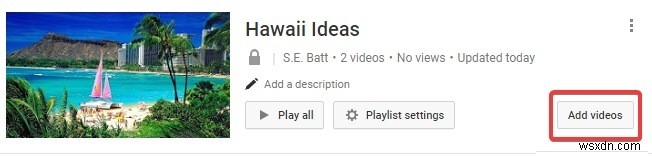
그러면 YouTube 동영상을 즉석에서 검색하고 추가할 수 있는 인터페이스가 나타납니다. URL을 통해 비디오를 추가하고 자신의 채널에서 선택한 비디오를 선택할 수 있습니다. 이렇게 하면 개별적으로 방문하지 않고 많은 동영상을 추가하려는 경우 좋은 "일괄 추가" 옵션이 됩니다.
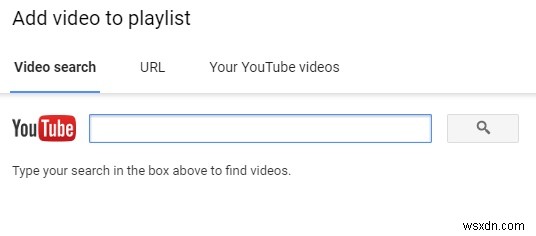
동영상 정렬 및 삭제
"순서가 잘못된" 동영상이 있거나 전혀 없어야 하는 동영상이 있는 경우 위와 같이 "재생목록 편집" 화면에 액세스합니다. 그런 다음 동영상 위로 마우스를 가져간 다음 오른쪽 상단에 표시되는 십자 버튼을 클릭하여 삭제하세요.

마찬가지로 십자가 옆에 있는 "더보기" 버튼을 클릭하여 동영상을 위 또는 아래로 이동할 수 있습니다.
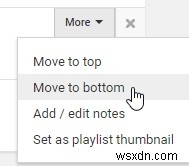
더 정확한 동영상 위치를 염두에 두고 있다면 왼쪽에 있는 핸들을 사용하여 위아래로 드래그할 수 있습니다.
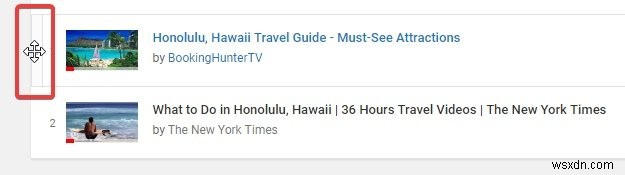
재생 목록을 위한 공유 및 공동 작업
재생 목록 개인 정보를 공개 또는 비공개로 설정하면 링크를 통해 다른 사람과 재생 목록을 공유할 수 있습니다. 라이브러리에서 재생 목록에 액세스하고 URL을 복사하여 공유하려는 위치에 붙여넣기만 하면 됩니다. 링크를 클릭하는 사람은 누구나 재생 목록의 동영상을 보고 재생할 수 있지만 콘텐츠를 수정할 수는 없습니다.
재생 목록의 가시성을 변경하려면 위와 같이 '재생 목록 수정' 화면으로 이동하세요. "재생 목록 설정"이라는 버튼을 클릭하십시오.
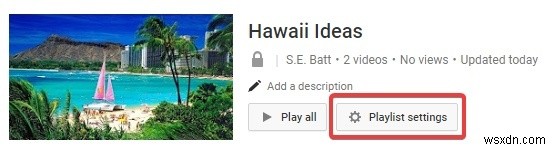
"재생 목록 개인 정보"에서 재생 목록의 가시성을 변경할 수 있습니다.

재생 목록의 가시성을 공개 또는 미등록으로 설정한 경우 동일한 화면에서 공동 작업자를 추가하여 재생 목록을 편집할 수 있습니다. "공동 작업" 탭으로 이동하여 공동 작업을 활성화한 다음 YouTube에서 제공하는 링크를 신뢰할 수 있는 사람과 공유하면 됩니다. 초대를 수락하면 재생 목록에 동영상을 추가하는 데 도움을 줄 수 있습니다.
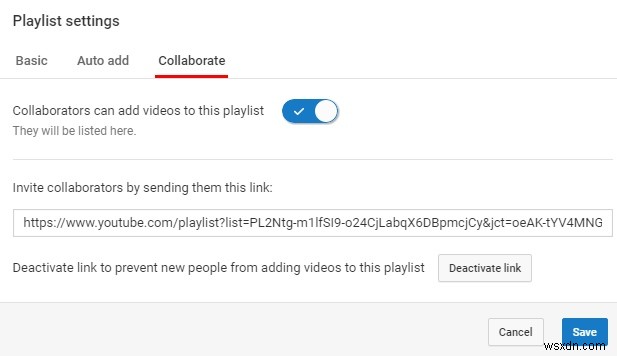
재생 목록으로 재생
많은 양의 YouTube 동영상을 한 번에 수집하거나 공유하려는 경우 재생 목록이 이상적인 방법입니다. 이제 설정 방법, 편집 방법, 친구 및 가족과 공유하는 방법을 알게 되었습니다.
앞으로 재생 목록을 사용하는 자신의 모습이 보이나요? 아래에 알려주세요!
